三星怎么关闭截屏声音
是针对三星手机如何关闭截屏声音的详细操作指南,涵盖多种方法和适用场景,帮助用户彻底解决这一问题。
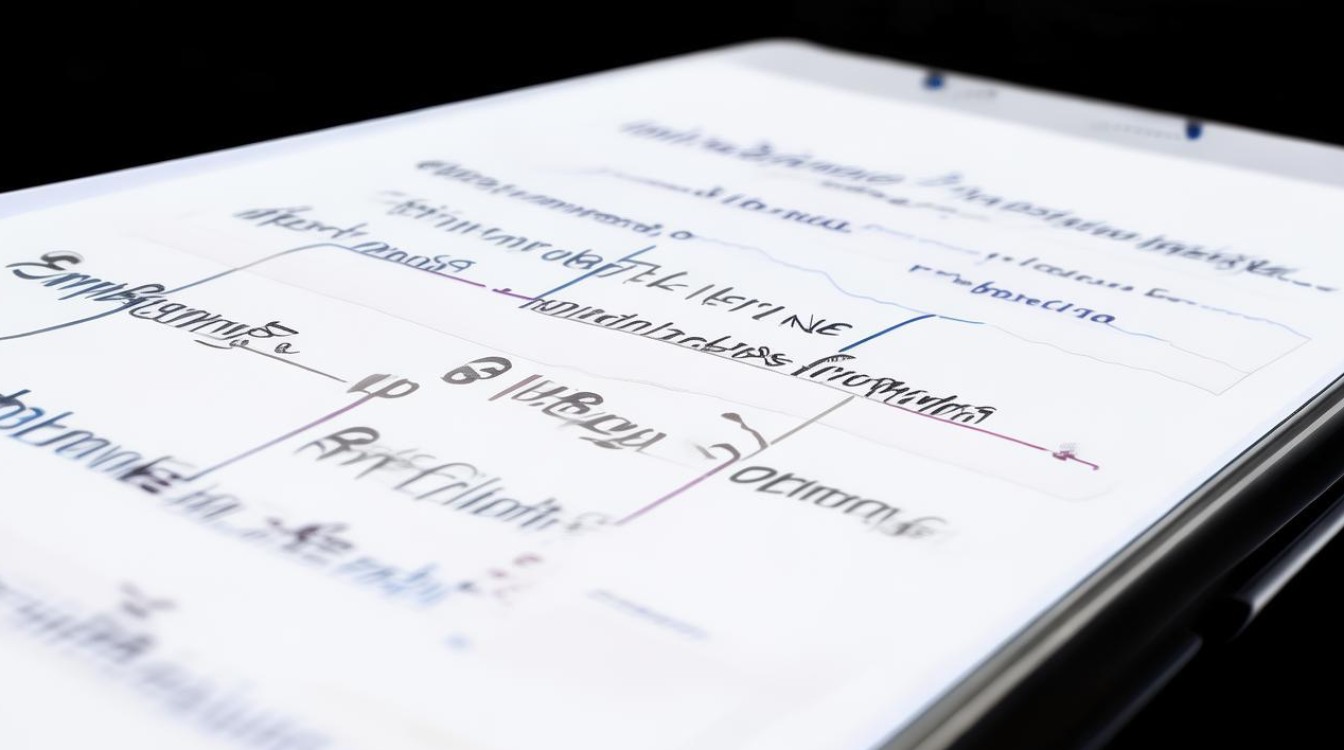
通过系统设置直接关闭(推荐)
- 进入主设置菜单:解锁手机后,从屏幕顶部向下滑动调出快捷面板,点击齿轮图标打开“设置”应用,不同机型可能采用不同的UI设计(如One UI),但核心路径一致。
- 定位声音相关选项:在设置列表中找到并点击“声音和振动”,部分老旧型号可能需要先进入“更多设置”子菜单才能看到此选项,这里集中管理所有与音频反馈相关的功能。
- 查找截屏提示音开关:滚动浏览该页面,寻找名为“截屏提示音”“屏幕截图声音”或类似表述的条目,某些设备可能将其归类在“系统音效”“交互反馈”等二级菜单下,若直接未发现目标选项,可尝试使用页面内的搜索栏输入关键词快速定位。
- 执行关闭操作:找到对应开关后,轻触其右侧的滑块/复选框将其状态改为关闭,此时系统会立即生效新配置,后续截屏操作将不再发出声响,建议完成后手动测试一次以确保修改成功。
⚠️ 注意:并非所有三星机型都在原生设置中提供独立开关,例如入门级产品可能默认不支持此项调节,此时需考虑其他方案。
修改底层音频文件(需Root权限)
此方法适用于愿意获取超级用户权限的高级用户,通过替换或删除系统内置的音效文件实现静音效果。 | 步骤序号 | 具体操作描述 | 技术细节补充 | |----------|----------------------------------------------------------------------|-----------------------------------------------------------------------------| | 1 | 安装RE管理器并启用读写挂载 | 确保已正确Root设备,运行RE管理器时选择“挂载为可读写模式”,以便修改只读分区内容物。 | | 2 | 导航至系统目录路径 /system/media/audio/UI | 这是存储交互音效的标准位置,不同安卓版本可能存在细微差异,但多数遵循此结构。 | | 3 | 重命名或移除camera_click.ogg文件 | 该文件通常对应截屏时的“咔嚓”声,更改扩展名使其无法被识别为有效音频即可达到禁用目的。 | | 4 | 重启设备使更改生效 | 由于涉及系统资源加载机制,必须完全重新启动才能释放旧缓存并应用新配置。 |
❗警告:错误操作可能导致系统不稳定甚至启动失败!非专业人士慎用,建议提前备份原文件。
更新系统固件版本
三星偶尔会在软件更新中优化用户体验细节,包括新增控制选项,执行以下流程检查可用性:
- 前往“设置 > 软件更新”,点击“下载并安装”,若检测到包含改进项的新固件包,按照向导完成升级过程。
- 更新完毕后重复方法一的操作步骤,因为新版本很可能已加入便捷的图形化开关,历史记录表明,不少用户反馈OTA推送后获得了此前缺失的功能入口。
特殊情况处理——第三方应用干预
当你安装了诸如Screenshot Master之类的工具类App时,这些程序往往会自带独立的音效设置体系,解决办法如下:
- 启动目标应用 → 进入它的专属设置页面 → 寻找“通知音量”“操作反馈音”等关联项 → 将其调至最低或彻底关闭,每个开发者的设计逻辑不同,可能需要多探索几次才能准确定位控件位置。
常见问题答疑FAQs
Q1: 我找不到设置里的截屏声音选项怎么办?
A: 优先确认当前使用的是否是最新版官方ROM,有时厂商会在后续补丁中添加遗漏的功能,如果确认无误仍不可见,则说明您的设备硬件规格较低,未被赋予此权限,此时只能依赖Root改文件的方式曲线救国。
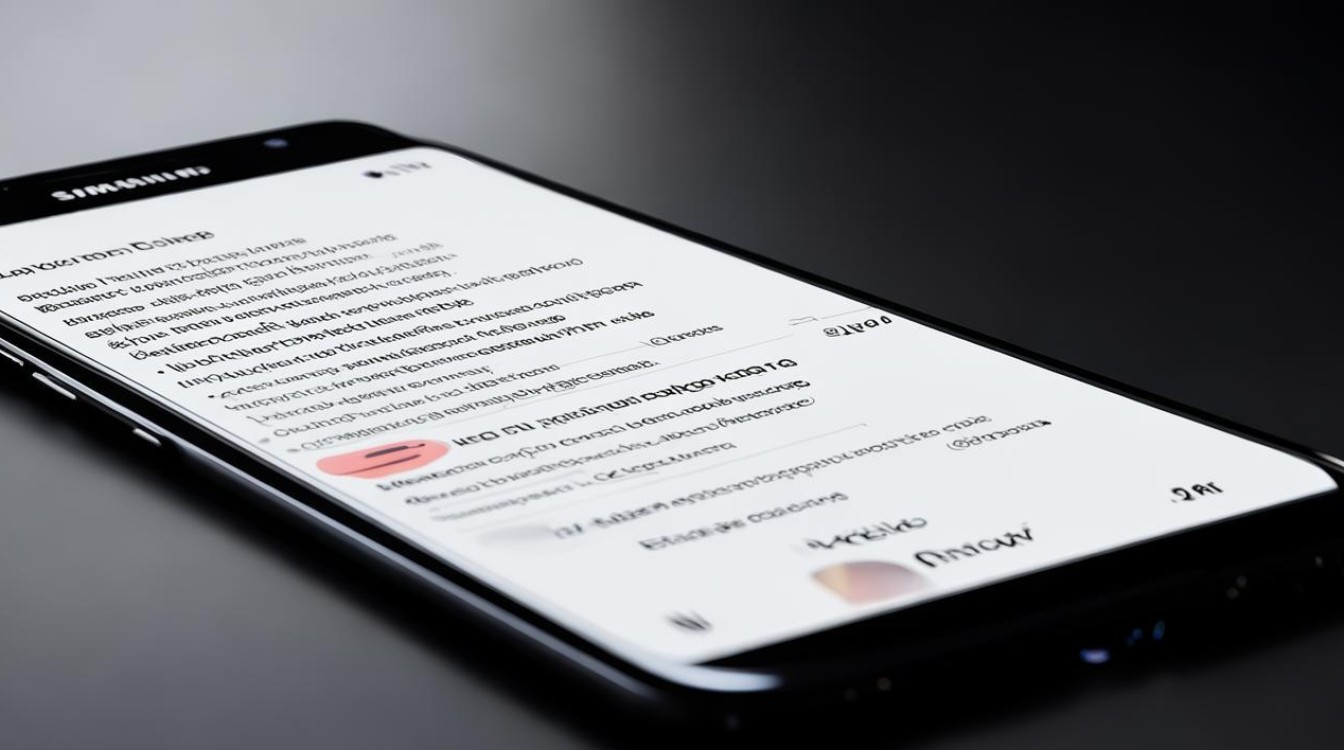
Q2: 关闭后为什么还有轻微杂音?
A: 这可能是其他通知音效与截屏动作重叠造成的错觉,请逐一排查近期安装的应用是否设置了奇怪的触发条件,同时检查“声音和振动”下的“触摸反馈音”是否意外开启,彻底排除干扰源后问题应能得到解决。
通过上述详尽步骤,无论是普通用户还是技术爱好者都能找到适合自己的解决方案,建议优先尝试无风险的官方途径,再根据需求决定是否涉足深度定制
版权声明:本文由环云手机汇 - 聚焦全球新机与行业动态!发布,如需转载请注明出处。


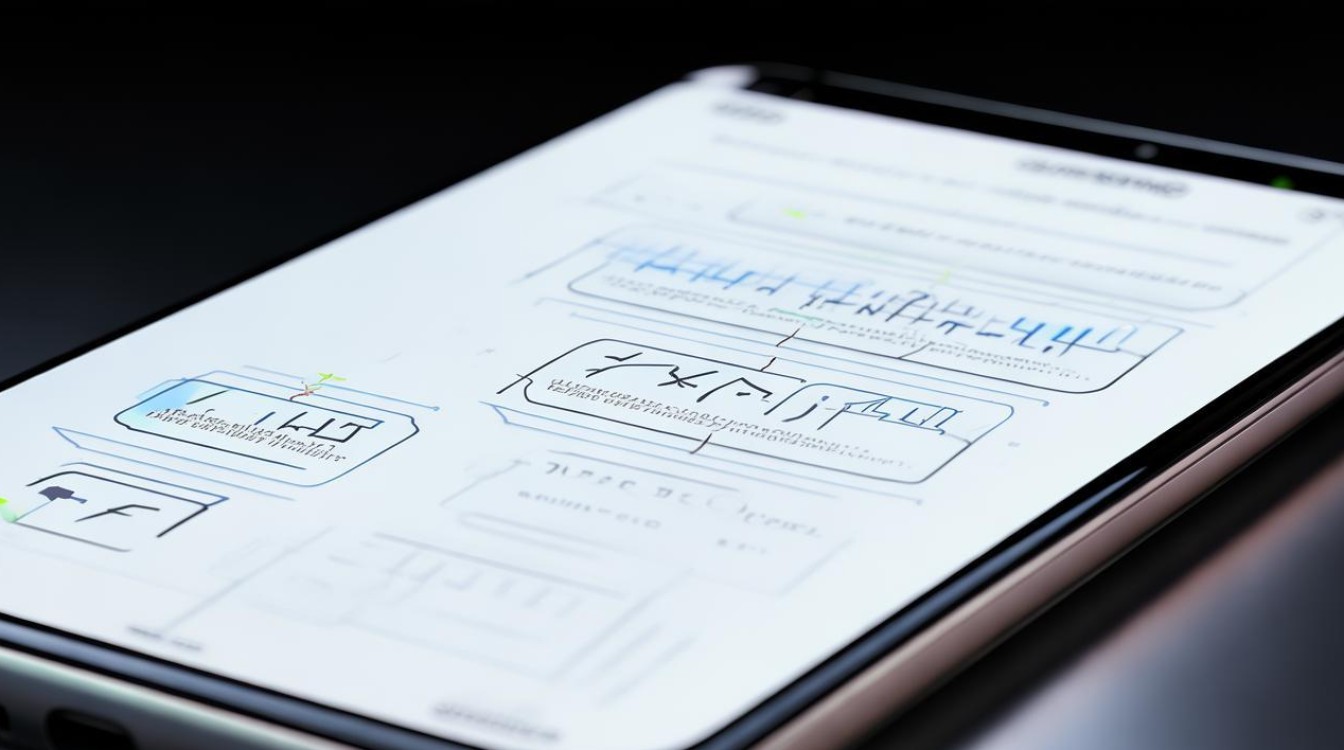










 冀ICP备2021017634号-5
冀ICP备2021017634号-5
 冀公网安备13062802000102号
冀公网安备13062802000102号